Google Chrome浏览器拼写检查功能怎么开启?谷歌浏览器有很多厉害的功能,比如书签功能、拼写检查功能等等,它能够让用户在工作或者学习过程中变得更加轻松。今天小编要跟大家分享的是关于谷歌浏览器下开启拼写检查功能的方法,如果你需要经常输入英文,那么它能够帮助你自动检查拼写的正确性。下面是设置谷歌浏览器拼写检查功能的方法,一起来阅读吧。
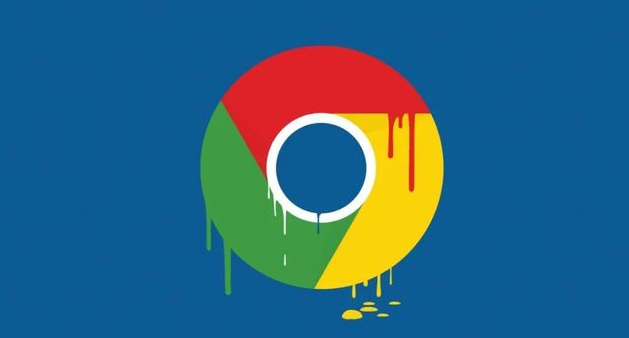
设置谷歌浏览器拼写检查功能的方法
1、打开【谷歌浏览器】,如图所示。

2、点击 谷歌浏览器右上角的【三点】,然后点击【设置】,进入到设置页面,如图所示。
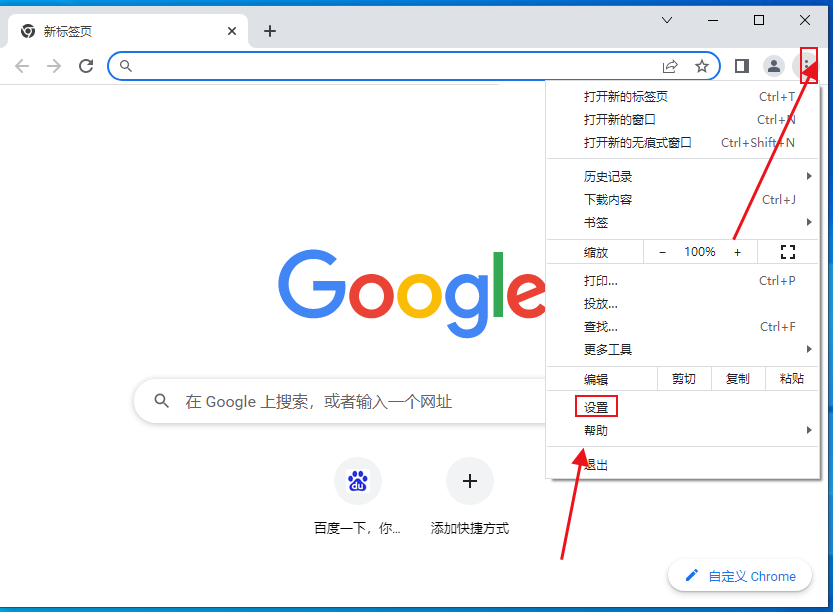
3、选择设置页面的【语言】选项,如图所示。
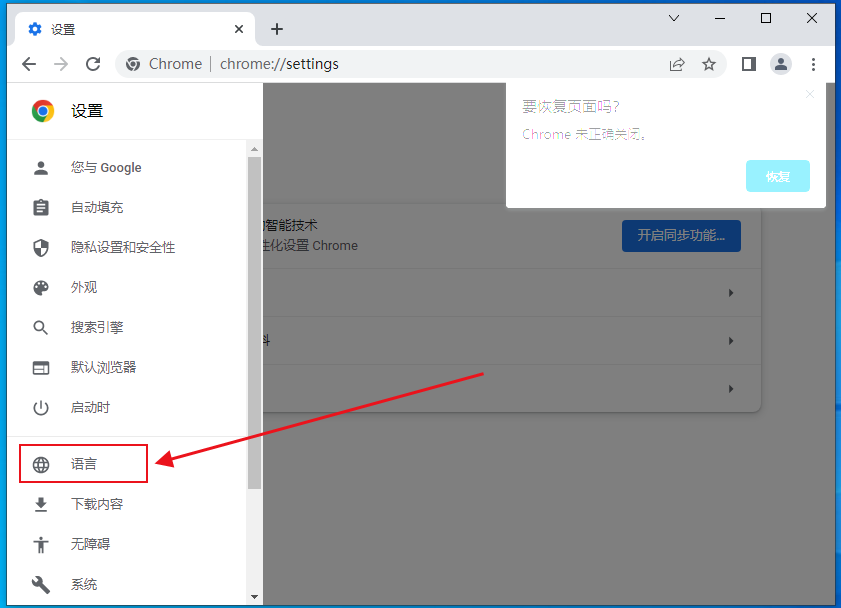
4、然后开启【拼写检查】功能即可,如下图所示。
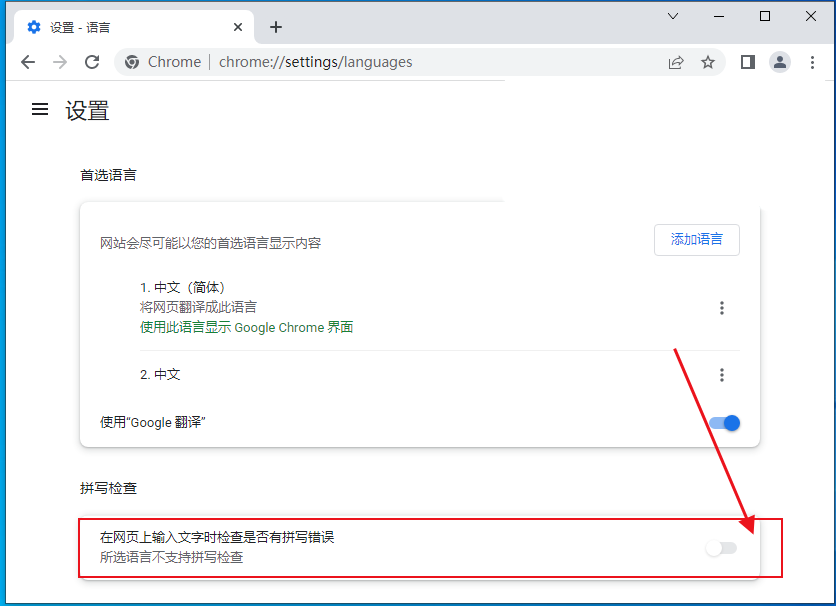
以上就是【Google Chrome浏览器拼写检查功能怎么开启?设置谷歌浏览器拼写检查功能的方法】的全部内容。不知道如何开启谷歌拼写检查功能的用户可以参考上面谷歌浏览器官网分享的内容设置。



